Hogyan használjuk a samsung touchwiz shell beépített optimalizációját?

Egy folyamatosan növekvő versenyben a mobilkészülékek gyártói mindig megpróbálnak valami eredetiet létrehozni. A TouchWiz felület, amely a dél-koreai Samsung cégnél dolgozik, csak ezen a területen.
A TouchWiz létrehozásával a fejlesztők az Android operációs rendszer felhasználói élményére összpontosítottak, és megmutatták, hogyan kell ez valóban megtörténni.
Szóval, hogyan használja a Samsung TouchWiz beépített optimalizációját? A cikk olvasása után megkapja a választ erre a kérdésre.
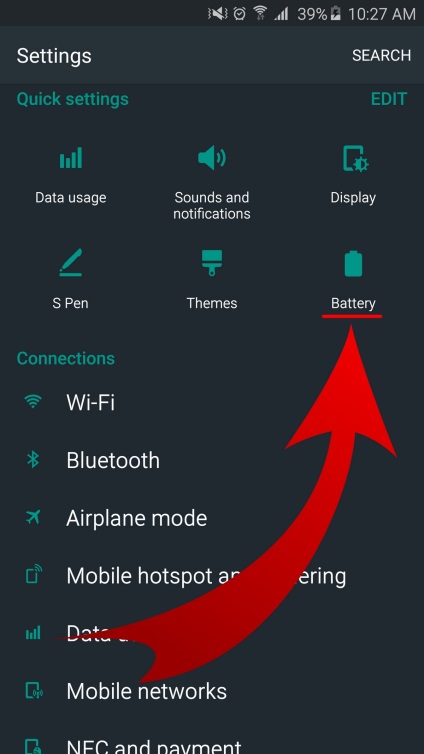
Menjen a Beállítások menüpontra, és menjen az Elem menübe. Ezt gyorsan megteheti, ha a függönyöket a fő képernyőn húzza.
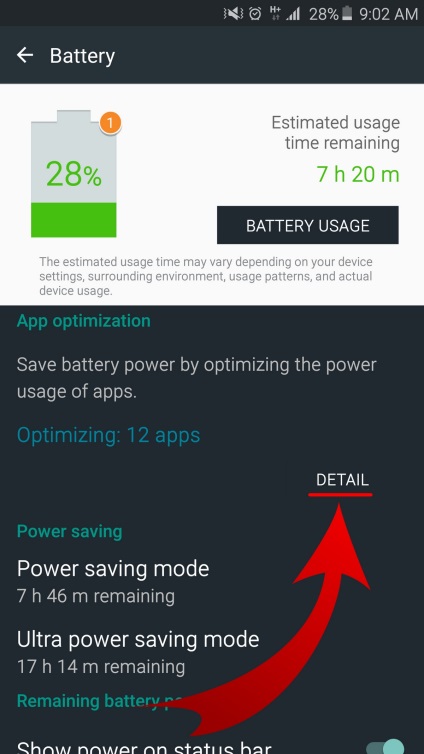
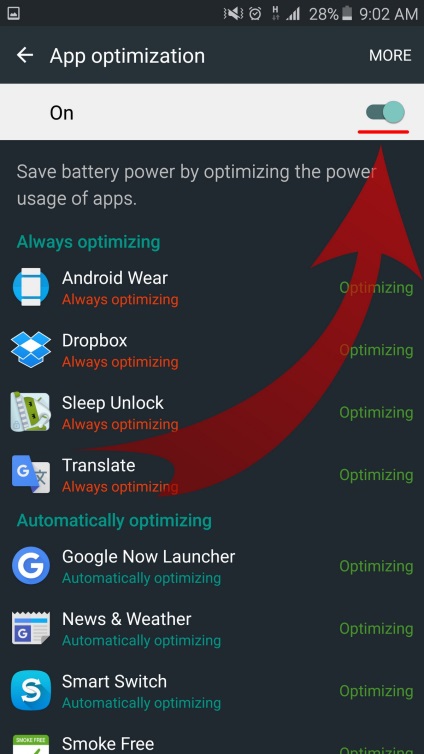
Az első, amely mindig optimalizált alkalmazásokat jelenít meg. Az alábbiakban olyan alkalmazások listája látható, amelyek optimalizálásra kerültek, miután még nem használta őket.
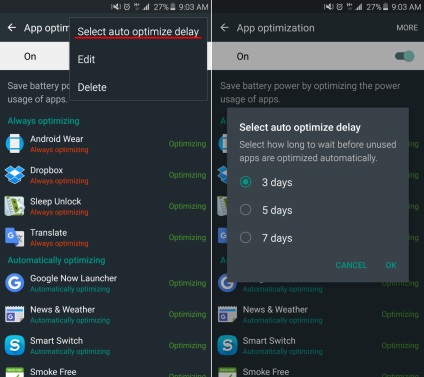
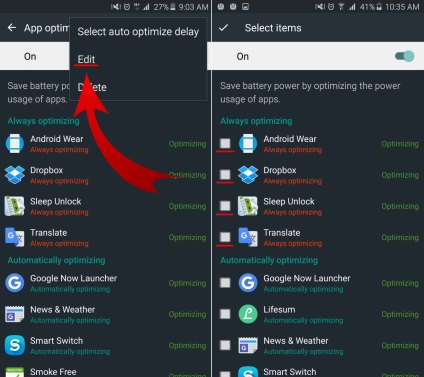
Abban az esetben, ha nem szeretné, hogy naponta egy adott alkalmazás legyen optimalizálva, eltávolíthatja azt a listából. Ehhez kattintson ismét a Speciális gombra, majd kattintson a Szerkesztés gombra. Ebben a menüben olyan alkalmazásokat választhat ki, amelyek soha nem lesznek optimalizálva.
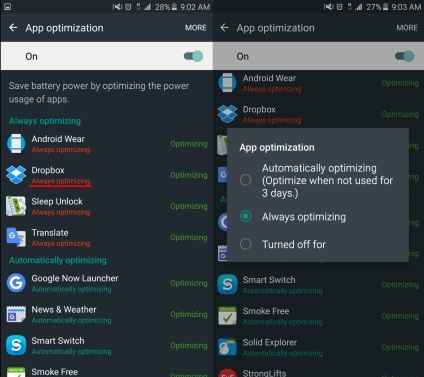
A fentiek mellett az egyes alkalmazásokhoz manuálisan is beállíthatja az optimalizálást. Ehhez egyszerűen kattintson bármelyik alkalmazásra a listából, és megjelenik egy menü, amely lehetővé teszi különböző optimalizálási lehetőségek kiválasztását. Itt kiválaszthatja, hogy az alkalmazás egy bizonyos idő után optimalizálható-e, vagy - azonnal optimalizálható-e. Letilthatja az optimalizálást is, és ha valamikor eldönti, hogy módosítja a beállításokat, csak térjen vissza az alkalmazások listájára.
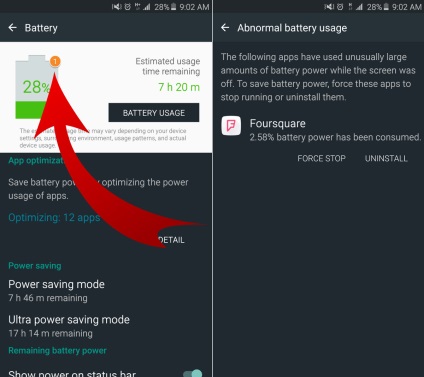
Ha az optimális alkalmazások közül bármelyik még mindig túl sok akkumulátort fogyaszt, a menüben az akkumulátor ikonján értesítjük. Ha rákattintasz, erőszakosan leállíthatod ezt az alkalmazást, vagy teljesen törölheted.